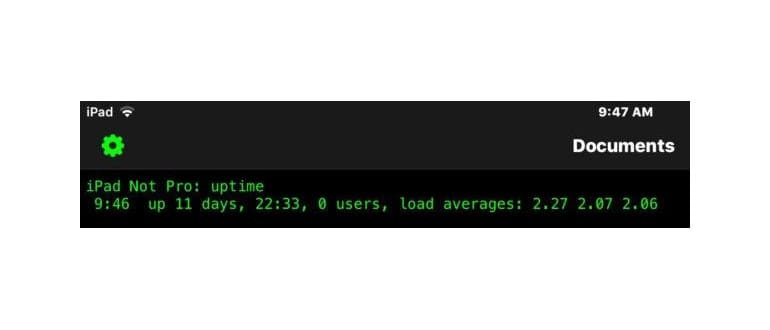L’uptime indica il tempo totale in cui un dispositivo iOS, come iPhone o iPad, è rimasto acceso dall’ultima accensione o riavvio. Mentre su Mac e sistemi Unix è facile ottenere queste informazioni tramite comandi specifici, per i dispositivi Apple mobili non esiste una funzione integrata per visualizzare l’uptime. Tuttavia, ci sono diverse app di terze parti che possono fornirti queste informazioni preziose.
In questo articolo, esploreremo due metodi semplici per verificare l’uptime del tuo iPhone o iPad, così potrai scoprire quando è stata l’ultima volta che il dispositivo è stato avviato.
Controlla l’Uptime di iPhone o iPad con System Status Lite
Una delle soluzioni più semplici per monitorare l’uptime è utilizzare l’app gratuita System Status Lite, disponibile per iPhone e iPad. Questa app è estremamente intuitiva e non richiede comandi complessi per visualizzare l’ultima volta che il dispositivo è stato acceso o riavviato, oltre al tempo di attività.
- Scarica System Status Lite per iOS dal link fornito e avvia l’app.
- All’interno dell’app, scorri verso il basso per trovare «System Uptime», dove potrai vedere «Uptime» e «Boot Time», compresi la data e l’ora dell’ultimo avvio.
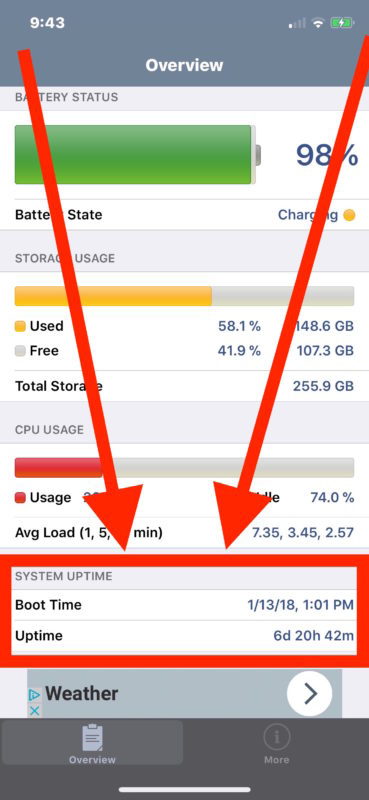
Nel nostro esempio, si può notare che l’iPhone è stato riavviato per l’ultima volta 6 giorni e 20 ore fa, con dettagli precisi sulla data e l’ora dell’ultimo avvio.
Utilizza OpenTerm per Controllare l’Uptime
Sebbene iOS non disponga di un’app Terminal ufficiale, OpenTerm è un’ottima alternativa non ufficiale. Quest’app di riga di comando permette di esplorare vari strumenti e comandi in modalità sandbox, riducendo al minimo i rischi. Con OpenTerm, puoi eseguire il comando «uptime» come faresti su un Mac o un sistema Unix.
- Scarica OpenTerm per iOS e apri l’app dopo il download.
- Digita «uptime» e premi Invio sulla tastiera per visualizzare le informazioni sull’uptime, che appariranno in un formato del tipo:
iPad: tempo di attività
9:55 su 11 giorni, 44 minuti, 0 utenti, medie di carico: 2.43 2.81 3.20
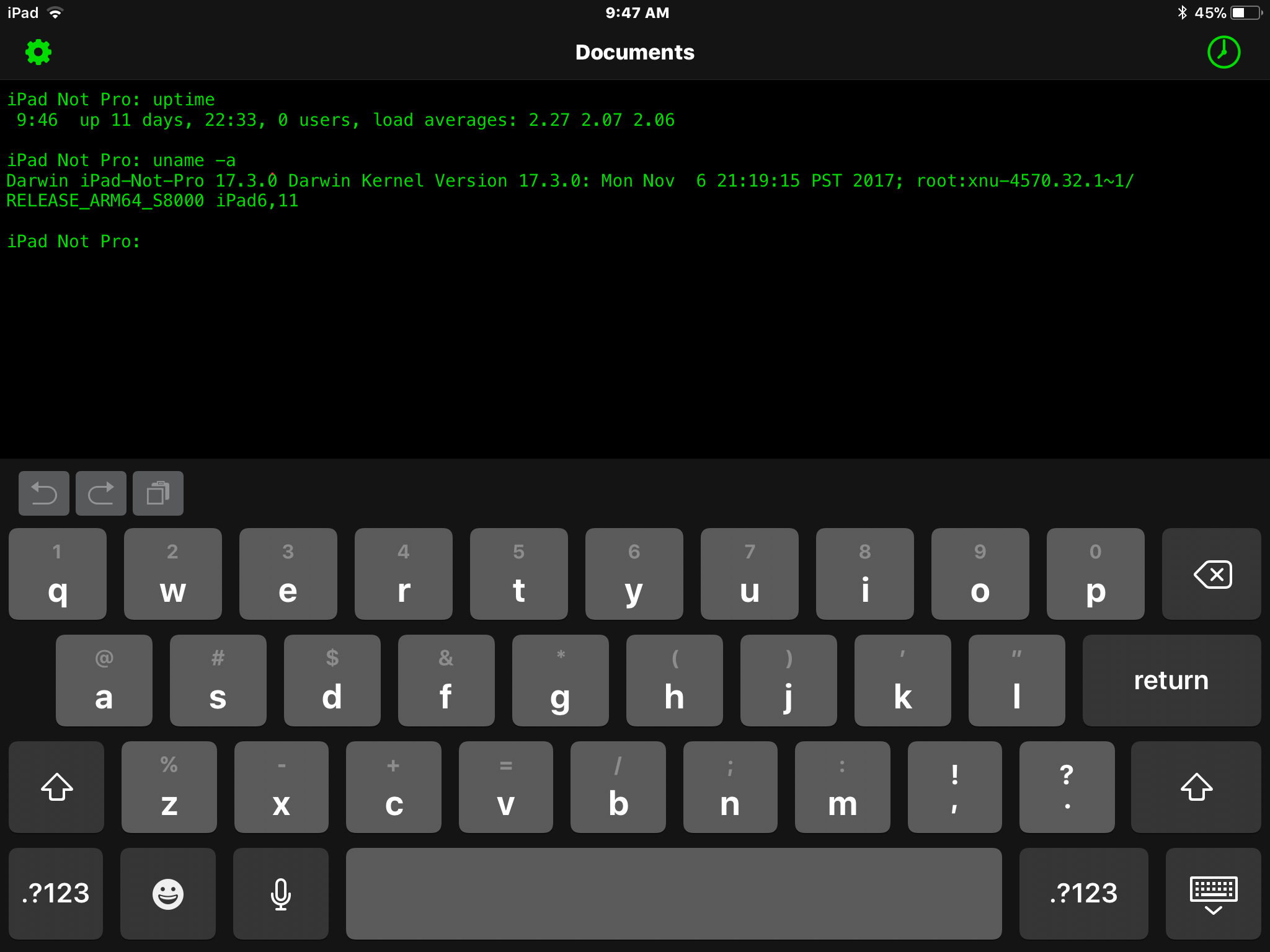
Dallo screenshot, possiamo vedere che l’iPad è rimasto attivo per oltre 11 giorni, il che implica che è stato acceso per l’ultima volta 11 giorni fa.
Perché è Importante Monitorare l’Uptime?
Potresti chiederti se valga la pena preoccuparsi dell’uptime. In effetti, conoscere il tempo di attività di un dispositivo può rivelarsi utile per diagnosticare problemi o per motivi di sicurezza digitale. Sebbene ciò possa non interessare gli utenti più occasionali di iPhone e iPad, può fornire informazioni curiose per alcuni.
Inoltre, esiste un certo orgoglio geek per un tempo di attività prolungato, poiché un lungo uptime può indicare un sistema operativo stabile. Questo è un concetto che risale ai giorni di Unix, ma molti di noi continuano a divertirsi a monitorare l’uptime, sia sui dispositivi palmari che sui computer fissi.
Ora che conosci i metodi per controllare l’uptime dei tuoi dispositivi iOS, non esitare a condividere nei commenti eventuali altri metodi che conosci per ottenere queste informazioni!
Novità nel 2024: Miglioramenti e Nuove App per Monitorare l’Uptime
Nel 2024, le app per il monitoraggio dell’uptime hanno visto notevoli miglioramenti. Nuove funzionalità come l’integrazione con il monitoraggio delle prestazioni del dispositivo offrono agli utenti un quadro più completo della salute del loro iPhone e iPad. Ad esempio, app come «Battery Life» ora non solo mostrano il tempo di attività, ma forniscono anche informazioni sullo stato della batteria e sulle sue prestazioni nel tempo.
Inoltre, iOS ha introdotto nuove funzionalità di reportistica che consentono agli utenti di visualizzare facilmente l’uptime attraverso il pannello di controllo, rendendo la procedura ancora più accessibile. Queste innovazioni non solo migliorano l’esperienza utente ma offrono anche strumenti utili per la risoluzione dei problemi e l’ottimizzazione delle prestazioni.
In sintesi, controllare l’uptime dei tuoi dispositivi è diventato più semplice e informativo. Rimani aggiornato sulle ultime app e funzionalità per sfruttare al meglio il tuo iPhone e iPad!